如何为电脑创建其他用户和管理硬盘权限
如何设置电脑的用户账户和访问权限
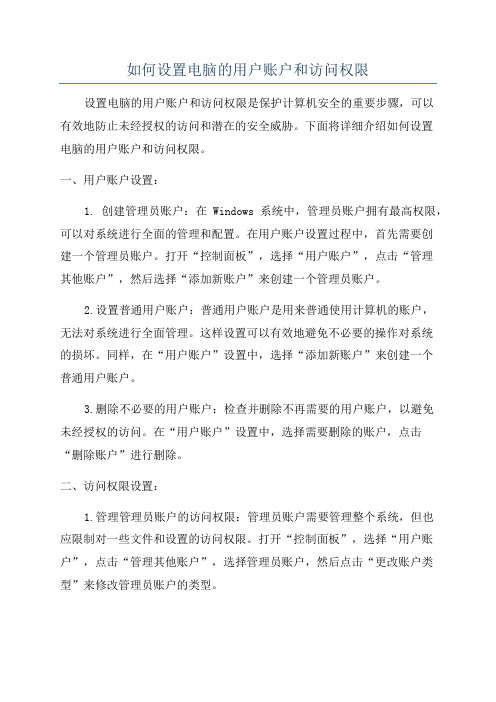
如何设置电脑的用户账户和访问权限设置电脑的用户账户和访问权限是保护计算机安全的重要步骤,可以有效地防止未经授权的访问和潜在的安全威胁。
下面将详细介绍如何设置电脑的用户账户和访问权限。
一、用户账户设置:1. 创建管理员账户:在Windows系统中,管理员账户拥有最高权限,可以对系统进行全面的管理和配置。
在用户账户设置过程中,首先需要创建一个管理员账户。
打开“控制面板”,选择“用户账户”,点击“管理其他账户”,然后选择“添加新账户”来创建一个管理员账户。
2.设置普通用户账户:普通用户账户是用来普通使用计算机的账户,无法对系统进行全面管理。
这样设置可以有效地避免不必要的操作对系统的损坏。
同样,在“用户账户”设置中,选择“添加新账户”来创建一个普通用户账户。
3.删除不必要的用户账户:检查并删除不再需要的用户账户,以避免未经授权的访问。
在“用户账户”设置中,选择需要删除的账户,点击“删除账户”进行删除。
二、访问权限设置:1.管理管理员账户的访问权限:管理员账户需要管理整个系统,但也应限制对一些文件和设置的访问权限。
打开“控制面板”,选择“用户账户”,点击“管理其他账户”,选择管理员账户,然后点击“更改账户类型”来修改管理员账户的类型。
2. 管理普通用户账户的访问权限:普通用户账户的权限设置是防止计算机被未经授权的访问的重要步骤。
在Windows系统中,可以通过设置文件和文件夹的共享权限、安全权限等方式来限制用户的访问权限。
3.分配访问权限:在计算机中,一般分为系统级别的权限和文件级别的权限。
系统级别的权限包括对系统设置和程序的管理,而文件级别的权限则是对文件和文件夹的读写、修改等操作。
要设置这些权限,可以在文件属性中找到“安全”选项卡,然后对不同的用户进行权限分配。
三、其他安全设置:1.强制用户使用密码登录:要确保用户账户的安全,可以设置强制用户输入密码才能登录。
在“用户账户”设置中,选择“更改账户类型”,然后选择需要设置密码的账户,点击“创建密码”,输入密码并确认。
如何设置和管理电脑的用户账户

如何设置和管理电脑的用户账户在如何设置和管理电脑的用户账户方面,我们可以通过以下几个步骤来进行操作。
充分利用电脑的用户账户,可以实现多人使用电脑时的数据隔离,保护个人隐私,提高电脑的安全性。
1. 创建新用户账户为了能够有效地管理电脑的用户账户,我们首先需要创建新的用户账户。
在Windows系统中,你可以通过以下步骤进行操作:- 打开控制面板,在"用户账户"下选择"添加或删除用户账户"。
- 点击"新建一个账户",输入账户名和密码,选择用户类型(管理员或标准用户)。
- 完成设置后,新的用户账户就会被创建。
2. 用户账户类型的区分在Windows系统中,用户账户主要分为管理员账户和标准用户账户。
管理员账户具有更高的权限,可以更改系统设置、安装和卸载软件等操作。
标准用户账户则受到一定的限制,不能对系统进行深度的修改和安装软件。
为了保证电脑的安全性,建议将常用的账户设置为标准用户账户,只在需要时使用管理员账户进行操作。
3. 密码安全设置为了保护账户的安全性,我们需要设置强密码,并定期修改密码。
以下是一些密码安全设置的建议:- 使用至少8个字符的组合密码,包括字母、数字和符号。
- 避免使用与个人信息相关的密码,如生日、姓名等。
- 定期更改密码,减少密码被破解的风险。
- 不要在公共场所或与他人共享的电脑上保存密码。
4. 管理现有用户账户在已经创建好的用户账户中,我们可以进行一系列的管理操作:- 修改用户账户的名称和密码:在控制面板的"用户账户"下选择"更改账户类型"或"更改账户设置",按照提示进行修改。
- 激活/禁用用户账户:可以通过控制面板的"用户账户"下的"启用或禁用用户账户"来进行设置。
- 删除用户账户:选择控制面板的"用户账户"下的"添加或删除用户账户",选中要删除的账户,点击"删除账户"。
教你如何设置来宾账户及其权限

教你如何设置来宾账户当你的电脑经常需要被别人使用,但是你又不希望别人看你的某些重要文件或者不允许别人运行某些应用程序或者担心自己系统某些重要参数被修改时,你可以先以管理员身份登录Windows系统,参照以下几条作相应设置,然后开通来宾账户或者新建一个普通user账户(不是管理员,而是受限用户),让别人用这个账户登录系统,这时你就可以放心你的电脑任意让别人折腾。
一、限制用户对文件的访问权限如果程序所在的磁盘分区文件系统为NTFS格式,管理员账户可以利用NTFS文件系统提供的文件和文件夹安全选项控制用户对程序及文件的访问权限。
通常情况下,一个应用程序安装到系统后,本地计算机的所有账户都可以访问并运行该应用程序。
如果取消分配给指定用户对该应用程序或文件夹的访问权限,该用户也就失去了运行该应用程序的能力。
例如,要禁止受限用户运行Outlook Express应用程序,可以进行如下的操作:(1)、以administrator账户登录系统,如果当前系统启用了简单文件共享选项,需要将该选项关闭。
具体做法是,在Windows浏览器窗口点击“工具”菜单下的“文件夹选项”,点击“查看”选项页,取消“使用简单文件共享”选项的选择,点击“确定”。
(2)、打开Program Files文件夹,选中Outlook Express文件夹并单击右键,选择“属性”。
(3)、点击“安全”选项页,可以看到Users组的用户对该文件夹具有读取和运行的权限,点击“高级”。
(4)、取消“从父项继承那些可以应用到子对象的权限项目,包括那些再次明确定义的项目”选项的选择,在弹出的提示信息对话框,点击“复制”,此时可以看到用户所具有的权限改为不继承的。
(5)、点击“确定”,返回属性窗口,在“用户或组名称”列表中,选择Users项目,点击“删除”,点击“确定”,完成权限的设置。
要取消指定用户对文件或程序的访问限制,需要为文件或文件夹添加指定的用户或组并赋予相应的访问权限。
如何设置电脑系统的用户权限

如何设置电脑系统的用户权限在日常使用电脑的过程中,了解和设置用户权限是非常重要的。
通过合理的用户权限设置,可以保护个人隐私,防止潜在的安全威胁,同时也可以管理和控制各个用户对系统的访问和使用权限。
本文将介绍如何设置电脑系统的用户权限,以保障系统的安全性和用户的有效管理。
一、了解用户权限的种类和层级在设置用户权限之前,我们首先需要了解不同种类和层级的用户权限。
通常,操作系统会提供以下几个基本权限层级:管理员、普通用户、访客、受限用户等。
具体权限层级的设置可能因操作系统的不同而略有差异,但大致都可以按照这几个层级进行分类。
管理员权限通常具备对系统的完全控制权,可以进行系统的修改、安装和卸载软件等操作。
普通用户权限相对较低,仅具备一般操作和使用软件的权限。
访客权限较低,通常仅具备浏览和访问系统的权限。
受限用户权限最低,只能在一定范围内使用少数功能和软件。
二、设置用户权限1.管理员账户的设置在初始安装操作系统或首次启动电脑时,通常会要求创建一个管理员账户。
管理员账户拥有操作系统的完全控制权,可以修改系统设置和其他用户的权限。
为了保证系统的安全性,我们应合理设置管理员账户的用户名和密码,确保密码强度足够高,并妥善保管密码。
此外,我们还可以为管理员账户设置密保问题,以增加账户的安全性。
2.创建其他用户账户为了实现系统的多用户管理,我们可以创建其他用户账户。
创建新用户账户时,需要指定该账户的权限层级。
一般来说,普通用户权限是大部分用户所用到的,因此我们可以针对不同用户的需求来设置其权限。
例如,对于家庭成员来说,我们可以将普通用户权限分配给他们,以便他们能够正常使用电脑和软件。
对于访客或临时用户,我们可以创建访客账户或者受限用户账户,降低其系统访问和操作的权限。
3.限制用户权限在设置用户权限时,我们还可以进一步限制用户的访问和操作范围。
例如,我们可以限制用户对重要文件和文件夹的访问权限,防止用户对系统关键内容进行误操作或者删除。
如何设置和管理计算机用户账户
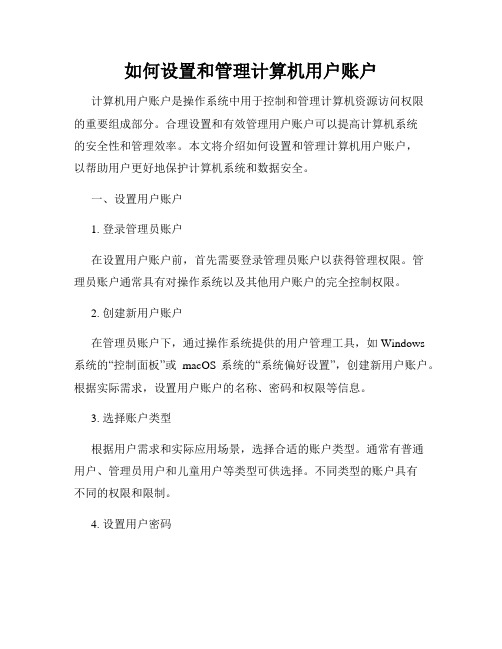
如何设置和管理计算机用户账户计算机用户账户是操作系统中用于控制和管理计算机资源访问权限的重要组成部分。
合理设置和有效管理用户账户可以提高计算机系统的安全性和管理效率。
本文将介绍如何设置和管理计算机用户账户,以帮助用户更好地保护计算机系统和数据安全。
一、设置用户账户1. 登录管理员账户在设置用户账户前,首先需要登录管理员账户以获得管理权限。
管理员账户通常具有对操作系统以及其他用户账户的完全控制权限。
2. 创建新用户账户在管理员账户下,通过操作系统提供的用户管理工具,如Windows系统的“控制面板”或macOS系统的“系统偏好设置”,创建新用户账户。
根据实际需求,设置用户账户的名称、密码和权限等信息。
3. 选择账户类型根据用户需求和实际应用场景,选择合适的账户类型。
通常有普通用户、管理员用户和儿童用户等类型可供选择。
不同类型的账户具有不同的权限和限制。
4. 设置用户密码为用户账户设置密码是保护用户数据和系统安全的重要措施。
建议设置强密码,包括字母、数字和特殊字符的组合,并定期更换密码以增加安全性。
二、管理用户账户1. 分配权限管理员账户可以通过设置用户账户权限来限制或扩展其对计算机资源的访问权限。
根据用户需要和实际情况,为每个用户账户分配适当的权限,以控制其对系统文件、文件夹和应用程序的访问。
2. 禁用不必要的账户对于不再需要的用户账户,应及时禁用或删除以避免安全风险。
禁用或删除账户时,要确保备份账户中的重要数据,并清理相关配置和文件,以防止潜在的数据泄露。
3. 定期更新密码为保证账户安全,建议用户定期更换密码。
不同的账户应使用独立密码,并避免使用与个人生活相关的信息作为密码,以免被猜测。
4. 设置密码策略操作系统通常提供密码策略功能,可通过设置密码复杂度要求、密码有效期和密码历史记录等来管理用户密码。
启用密码策略可以提升系统安全性。
5. 监控用户活动为了及时发现异常操作和安全威胁,可以启用日志功能对用户活动进行监控。
如何在电脑上设置和管理用户权限和访问控制

如何在电脑上设置和管理用户权限和访问控制在当今数字化时代,电脑已经成为人们生活中必不可少的工具。
然而,随着互联网的普及以及大数据时代的来临,我们需要更多地关注电脑上的用户权限和访问控制。
本文将介绍如何在电脑上设置和管理用户权限和访问控制,以便保障个人隐私和数据安全。
一、用户权限的设置与管理1. 创建新用户账户要管理用户权限,首先需要创建新用户账户。
在Windows操作系统中,可以通过以下步骤创建新用户账户:a) 打开“控制面板”,点击“用户账户”。
b) 选择“管理用户账户”,再点击“添加”。
c) 输入新用户的姓名和密码,并选择账户类型(管理员或标准用户)。
d) 点击“完成”即可创建新用户账户。
2. 设定用户权限管理员账户具有最高权限,可以访问电脑上的所有文件和软件,而标准用户账户则具有受限的权限。
以下是设定用户权限的方法:a) 打开“控制面板”,点击“用户账户”。
b) 选择“用户账户”,点击“更改账户类型”。
c) 选择要更改的用户账户,点击“更改账户类型”。
d) 在弹出的对话框中,选择合适的账户类型,并点击“确定”进行保存。
3. 密码保护和定期更换为了保护用户账户的安全,我们需要设置密码并定期更换。
创建强密码时,应遵循以下原则:包含字母、数字和特殊字符,长度应不少于8位。
另外,定期更换密码是防止账户被入侵的有效措施。
二、访问控制的设置与管理1. 文件和文件夹权限在Windows系统中,我们可以为文件和文件夹设置不同的访问权限,以保护个人隐私和数据安全。
以下是设置文件和文件夹权限的方法:a) 在文件资源管理器中,右击需要设置权限的文件或文件夹,选择“属性”。
b) 在“属性”窗口中,点击“安全”标签页。
c) 点击“编辑”按钮,选择需要授权的用户账户。
d) 设定允许或拒绝的权限选项,并点击“确定”进行保存。
2. 应用程序权限为了控制用户对不同应用程序的使用权限,可以使用应用程序管理工具。
比如,在Windows操作系统中,可以通过以下步骤设置应用程序权限:a) 打开“控制面板”,选择“程序”。
如何设置和管理电脑的用户权限

如何设置和管理电脑的用户权限在现代的电脑使用中,用户权限的设置和管理对于安全和保密至关重要。
通过正确的权限设置,我们可以限制用户对电脑系统和数据的访问,防止他人非法操作或者泄露机密信息。
本文将介绍如何设置和管理电脑的用户权限,以保障电脑系统和数据的安全。
一、了解用户权限的种类和作用在开始设置和管理电脑的用户权限之前,我们首先要了解不同的权限种类及其作用。
常见的用户权限包括:管理员权限、标准用户权限和访客权限。
管理员权限拥有最高权限,可以对电脑系统和数据进行完全的控制和修改;标准用户权限相对较低,只能执行一些常规操作,无法对系统进行全面的更改;访客权限则更加受限,只能进行非常有限的操作,无法对系统做出任何更改。
二、设置电脑的用户权限1. 创建管理员账户:在系统首次安装完成后,我们需要设置一个管理员账户以便进行后续的权限管理。
管理员账户应该具备强密码,并且定期进行密码更换以增加账户的安全性。
2. 创建标准用户账户:对于日常使用电脑的用户来说,我们应该在系统中创建标准用户账户。
标准用户账户应该有一个区别于管理员账户的独立用户名和密码,以限制用户权限。
3. 设定访客账户:如果我们经常需要与他人分享电脑,比如客户或朋友,我们可以设置一个访客账户。
访客账户通常只具备对计算机竞彩福彩3dkening关键文件的浏览权限,以保护电脑系统和数据的安全。
三、限制用户权限在设置好不同的用户账户后,我们还可以进一步限制用户的权限,以确保系统和数据的安全。
1. 文件和文件夹权限:通过操作系统的权限设置功能,我们可以限制用户对特定文件和文件夹的访问权限。
可以设置用户只能访问自己的个人文件夹,禁止访问其他用户的文件。
2. 软件访问权限:针对特定的软件程序,我们还可以设置访问权限。
比如,可以禁止普通用户访问管理员账户中的某些系统工具或敏感软件。
3. 网络访问权限:通过设置网络访问权限,我们可以限制用户在特定网络环境下的访问权限。
如何设置电脑的用户账户和访问权限

如何设置电脑的用户账户和访问权限电脑作为我们日常工作和生活中必不可少的工具之一,对于个人隐私和数据安全有着重要的意义。
为了保护我们的电脑和数据安全,我们需要合理地设置用户账户和访问权限。
本文将介绍如何设置电脑的用户账户和访问权限,以保障我们的电脑安全。
一、设置用户账户用户账户是我们在电脑上登录和操作的身份标识,每个用户都应该拥有自己的账户,这样可以有效地隔离不同用户之间的操作和数据,提高电脑的安全性。
首先,我们来看一下如何设置用户账户。
1. 打开“控制面板”,点击“用户帐户”。
2. 在“用户帐户”界面,点击“添加或删除用户帐户”。
3. 在弹出的对话框中,点击“添加用户帐户”。
4. 输入新用户的姓名和账户名,设置密码,并选择用户类型(管理员或普通用户)。
5. 点击“完成”按钮,完成新用户账户的创建。
通过以上步骤,我们就成功地设置了一个新的用户账户。
当然,我们也可以通过相同的方式添加更多的用户账户。
二、设置访问权限除了设置用户账户,我们还需要合理地设置用户的访问权限,以保护我们的电脑和数据安全。
下面是设置访问权限的步骤。
1. 打开“控制面板”,点击“用户帐户”。
2. 在“用户帐户”界面,选择需要设置权限的用户账户。
3. 点击“更改帐户类型”。
4. 在弹出的对话框中,选择“标准用户”或“管理员”。
5. 点击“确定”按钮,保存设置。
通过以上步骤,我们可以根据需要,灵活地设置用户的访问权限。
三、其他安全设置建议除了设置用户账户和访问权限,我们还可以采取其他安全设置措施,进一步提高电脑的安全性。
1. 定期更新操作系统和软件补丁,保持系统处于最新的安全状态。
2. 安装并运行杀毒软件,定期进行病毒扫描,确保电脑免受病毒和恶意软件的侵害。
3. 不随意下载和安装不明来源的软件,以免引入恶意软件和病毒。
4. 设置强密码,并定期更换密码,确保密码的安全性。
5. 不随意开放共享文件和文件夹,限制他人对自己电脑的访问权限。
- 1、下载文档前请自行甄别文档内容的完整性,平台不提供额外的编辑、内容补充、找答案等附加服务。
- 2、"仅部分预览"的文档,不可在线预览部分如存在完整性等问题,可反馈申请退款(可完整预览的文档不适用该条件!)。
- 3、如文档侵犯您的权益,请联系客服反馈,我们会尽快为您处理(人工客服工作时间:9:00-18:30)。
如何为电脑创建其他用户和管理硬盘权限
相信很多人都有过这样经历,当别人用过自己电脑后,电脑上的很多东西就可能会无意间被别人给误删了或者是找不到了,等等类似的情况。
那么如何才能够很好的保护好自己磁盘里的东西呢?
首先我们先认识一下电脑的几种基本用户类型:
NO1:administrators(管理员用户)——>级别最高的NO2:Authenticated Users (标准用户) ——>仅次于管理员NO3: users (来宾账户)——>最低级别
图(1)
一般电脑只有默认的一个管理员账户,其他账户是没有开启的,如果要很好的保护好自己磁盘里的内容最好是开启一个其他类型的非管理员账户,这样的话就可以设置相关的权限了,设置其他账户的方法如图(1)所示。
创建好其他非管理员用户后,就可以设置权限了,设置好权限后就再也不用担心磁盘里的东西被弄丢失或者被弄得乱七八糟的了,下面就开始介绍磁盘权限的设置方法。
首先:
<——图(2)
如左边图(2)
所示,1.选择电
脑的任意一个
磁盘,2.点击鼠
标右键,3.选择
右键点出来的
属性,即可出现
图(2)所示。
其次
<—图(3)
接上步,
1.点击安
全选项,
2.进入设
置界面,
3.再点击
编辑选项,4.看到红框圈的各种用户了吗?选中你想设置用户,5.接着就可以在你想设置的权限上打上对勾了,这样设定完成以后点击确定即可。
注释:
基本用户类型
NO1:administrators(管理员用户)——>级别最高的
NO2:Authenticated Users (标准用户) ——>仅次于管理员NO3: users (来宾账户)——>最低级别
System(系统)——>这个一般不用管
用户的名字你可以自己随意的取名,但是你设置的用户类型是固定不变的是什么类型就要对应什么样类型的。
如果你想设置哪个用户的权限你就先选择哪个用户然后再点击相关权限选项进行设置即可。
如果你找不到你设置用户选项,那么你就可以点击添加即可找到你要设置相关的用户。
切记要按照用户类型来搜索添加。
不管你自己改的什么名字都要按照用户类型来。
如图(4)所示:
图(4)
好了按照上面的步骤来进行设置即可保证你的电脑磁盘的稳定和安全。
各中奥妙还需要你自己实践合揣摩就会融会领会的。
提示:
小白请不要轻易尝试C盘!
When you are old and grey and full of sleep, And nodding by the fire, take down this book, And slowly read, and dream of the soft look Your eyes had once, and of their shadows deep; How many loved your moments of glad grace, And loved your beauty with love false or true, But one man loved the pilgrim soul in you,
And loved the sorrows of your changing face; And bending down beside the glowing bars, Murmur, a little sadly, how love fled
And paced upon the mountains overhead
And hid his face amid a crowd of stars.
The furthest distance in the world
Is not between life and death
But when I stand in front of you
Yet you don't know that
I love you.
The furthest distance in the world
Is not when I stand in front of you
Yet you can't see my love
But when undoubtedly knowing the love from both
Yet cannot be together.
The furthest distance in the world
Is not being apart while being in love
But when I plainly cannot resist the yearning
Yet pretending you have never been in my heart.
The furthest distance in the world
Is not struggling against the tides
But using one's indifferent heart
To dig an uncrossable river
For the one who loves you.
倚窗远眺,目光目光尽处必有一座山,那影影绰绰的黛绿色的影,是春天的颜色。
周遭流岚升腾,没露出那真实的面孔。
面对那流转的薄雾,我会幻想,那
里有一个世外桃源。
在天阶夜色凉如水的夏夜,我会静静地,静静地,等待一场流星雨的来临…
许下一个愿望,不乞求去实现,至少,曾经,有那么一刻,我那还未枯萎的,青春的,诗意的心,在我最美的年华里,同星空做了一次灵魂的交流…
秋日里,阳光并不刺眼,天空是一碧如洗的蓝,点缀着飘逸的流云。
偶尔,一片飞舞的落叶,会飘到我的窗前。
斑驳的印迹里,携刻着深秋的颜色。
在一个落雪的晨,这纷纷扬扬的雪,飘落着一如千年前的洁白。
窗外,是未被污染的银白色世界。
我会去迎接,这人间的圣洁。
在这流转的岁月里,有着流转的四季,还有一颗流转的心,亘古不变的心。
